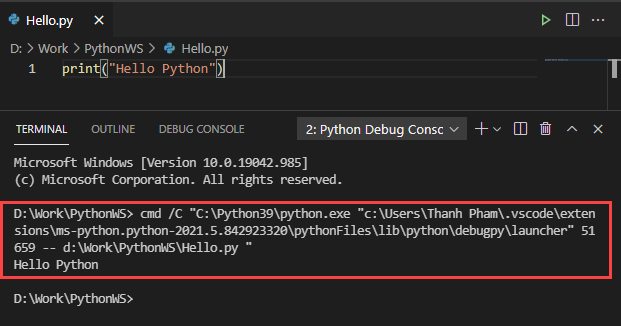Bài này sẽ hướng dẫn bạn lập trình Python với Visual Studio Code và cài đặt các plugin hữu ích trong Visual Studio Code. Visual Studio Code là một công cụ mã nguồn mở.
Nội dung chính
Cài đặt Python
Nếu bạn chưa cài đặt Python trên máy tính, bạn có thể tham khảo bài cài đặt Python .
Cài đặt Visual Studio Code
Bạn có thể download và cài đặt trình soạn thảo Visual Studio Code tại đây: Download Visual Studio Code
Cài đặt phiên bản phù hợp với hệ điều hành của bạn.
Sau khi cài đặt giao diện ban đầu của Visual Studio Code như sau:
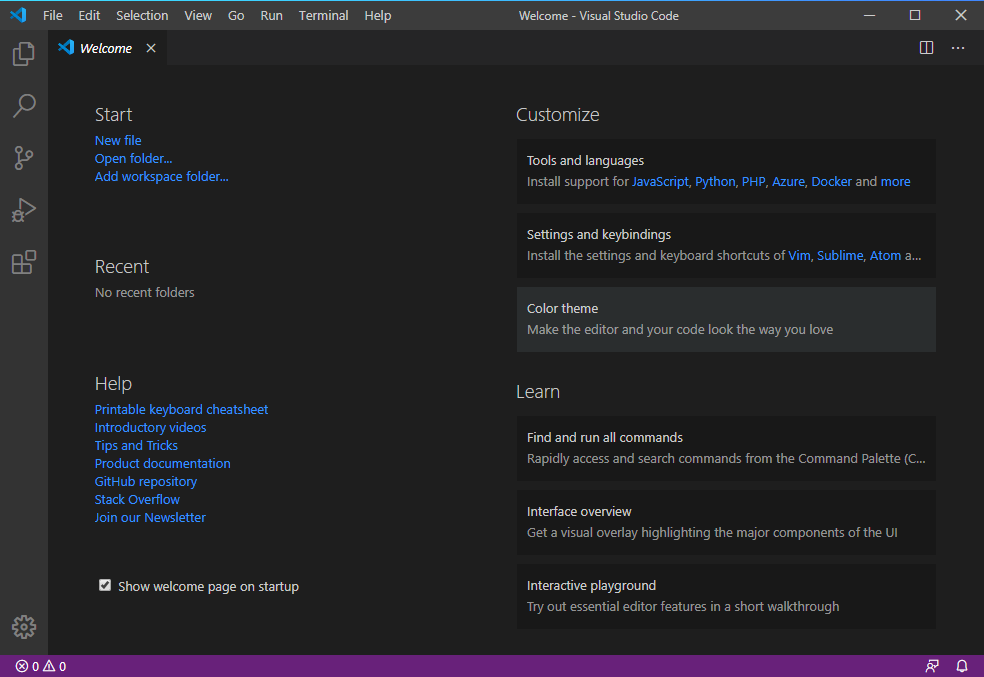
Cài đặt Python extension cho Visual Studio Code
Tại giao diện Visual Studio Code, nhấn tổ hợp phím Ctrl + Shift + X -> nhập từ khóa "Python":
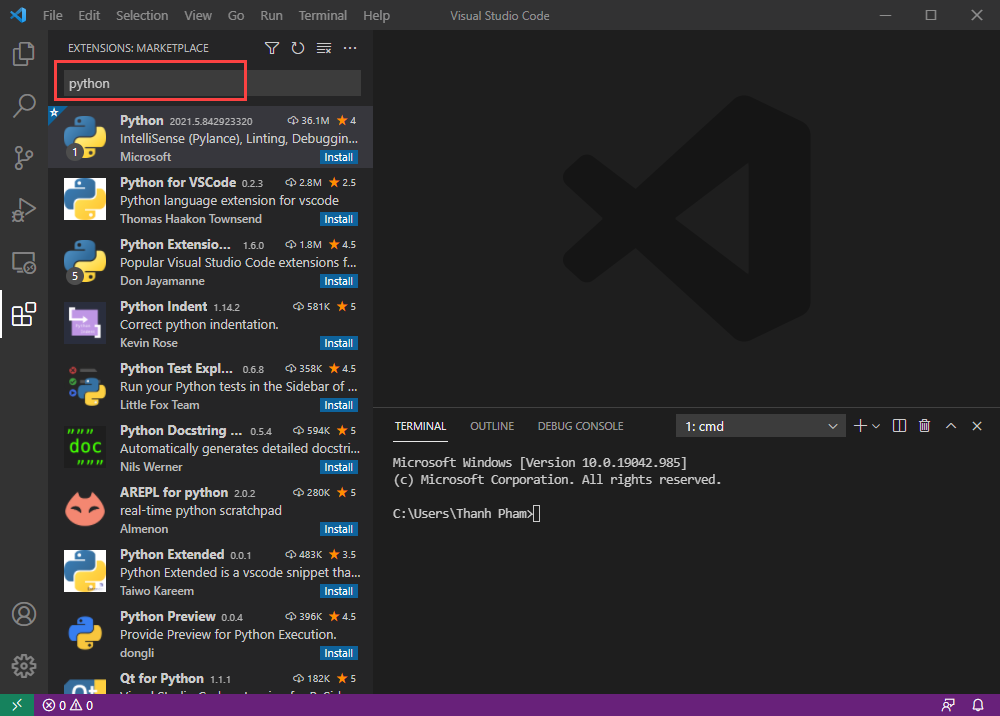
Chọn python extension -> click install:
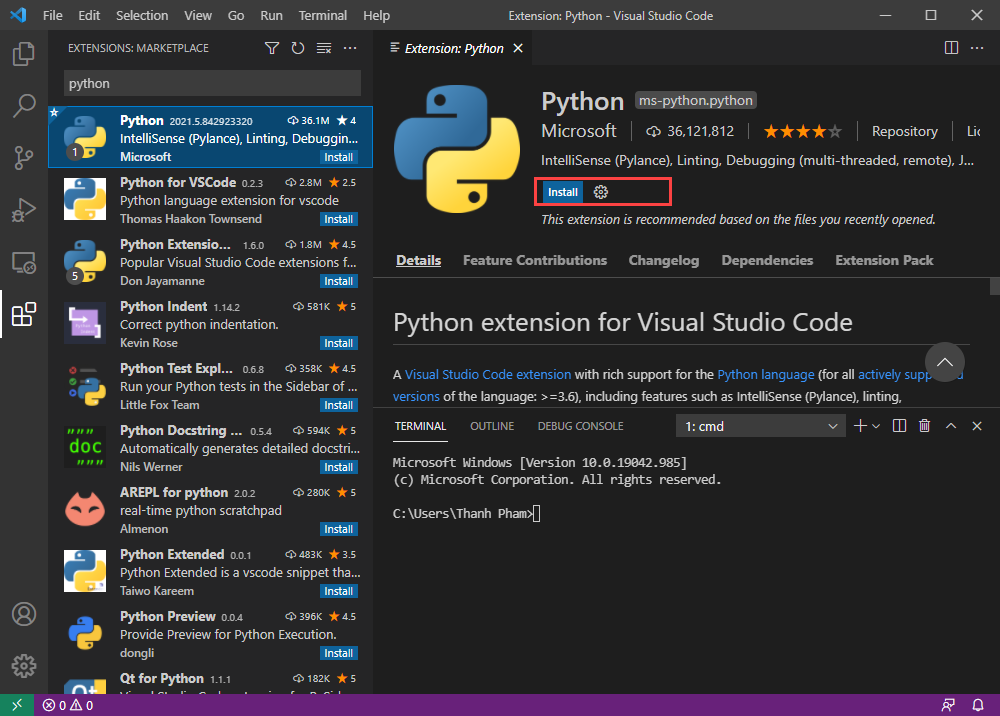
Chọn Python interpreter
Nhấn tổ hợp phím Ctrl + Shift + P -> nhập từ khóa "Python" -> Chọn "Python: Select interpreter":
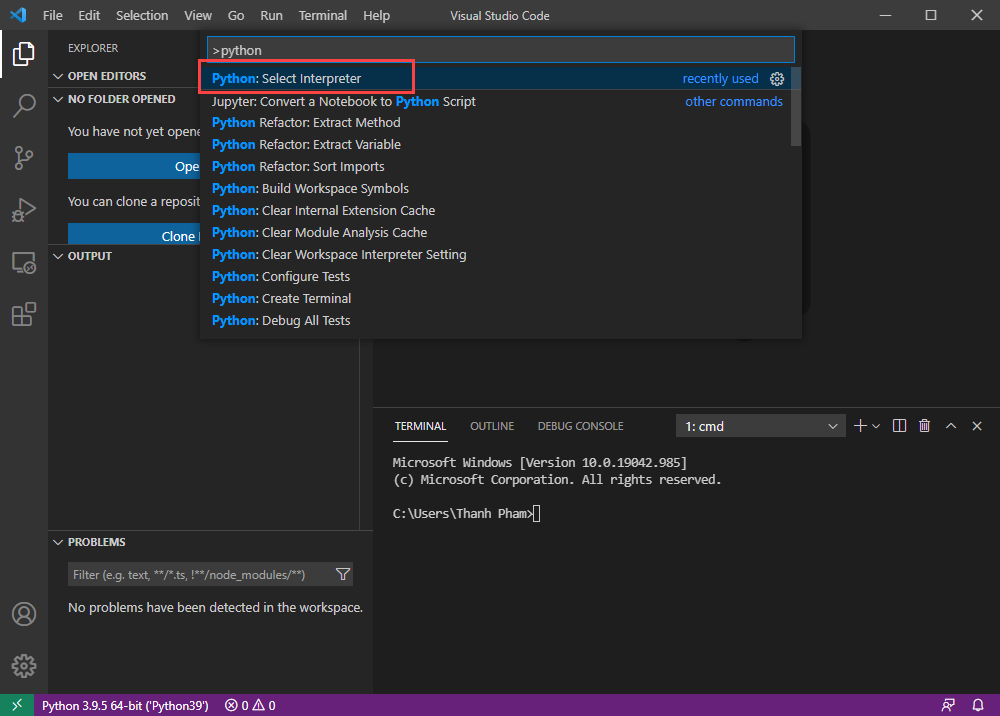
Chọn một Python.exe mà bạn đã cài trước đó:
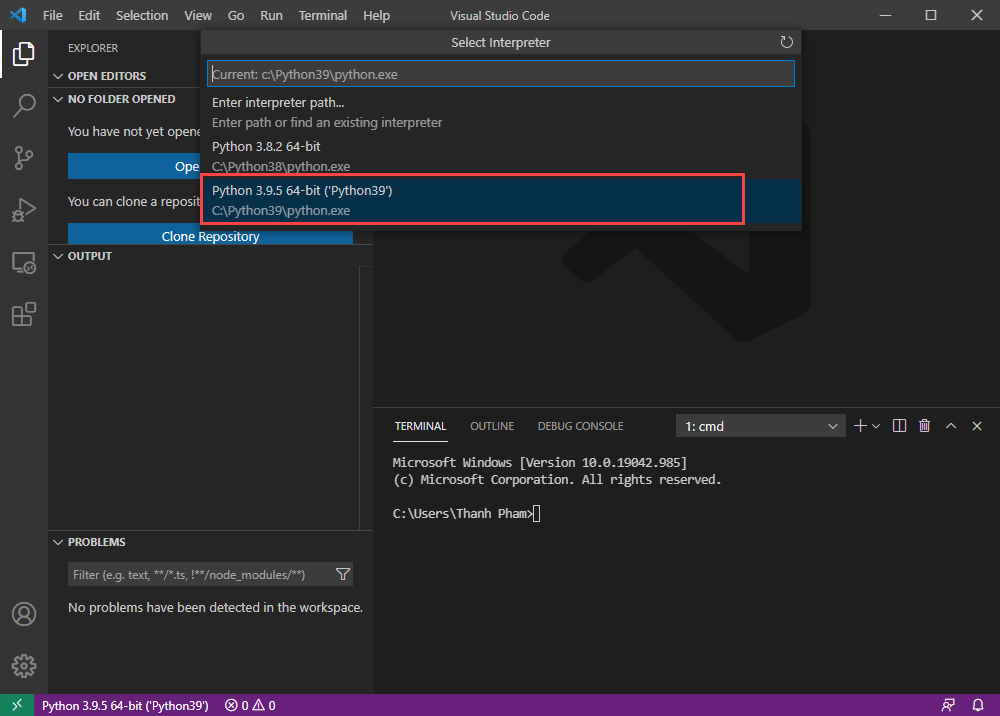
Tạo chương trình python
Chọn File -> New File:
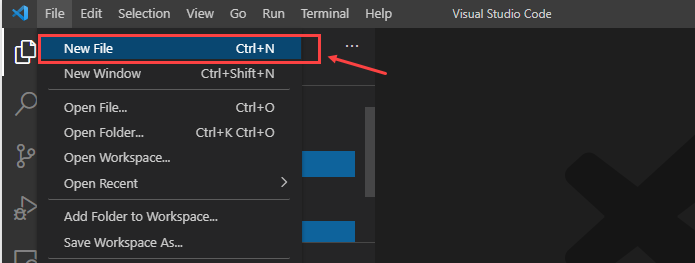
Nhấn Ctrl + S để lưu file thành Hello.py:
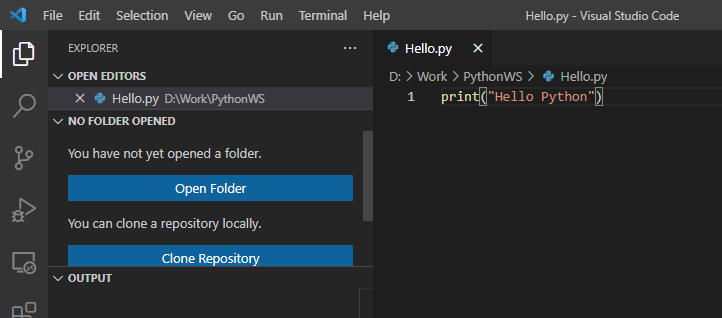
Run/Debug chương trình python
Nhấn F5 để chạy chương trình Python.
Nhấn Ctrl + F5 để debug chương trình Python.
Kết quả: